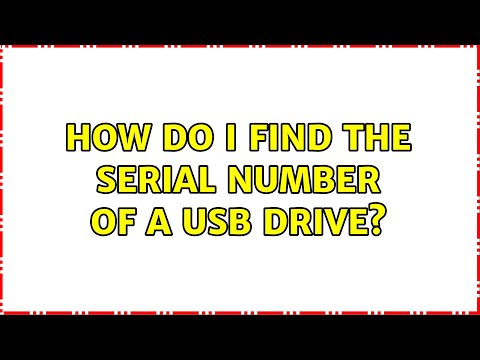
Inhoud
Een Pen Drive is een geheugenopslageenheid die zelden instructies of informatie over de fabrikant bevat. Het serienummer van een Pen Drive is ingebed in uw geheugen; u hebt toegang via een programma dat al bestaat in het besturingssysteem van de computer. De procedure vereist niet dat het apparaat wordt gedemonteerd, behalve dat het direct is, en onthult niet alleen het serienummer maar ook andere informatie over het USB-apparaat. U zult de Pen Drive op geen enkele manier beschadigen door uw serienummerinformatie te raadplegen.
routebeschrijving

-
Steek de Pen Drive in een USB-poort op de pc. Wacht tot het apparaatpictogram op het bureaublad verschijnt.
-
Ga naar "Start"> "Alle programma's"> "Configuratiescherm". Dubbelklik in het venster dat verschijnt op het pictogram "Systeem".
-
Selecteer het tabblad "Apparaatbeheer" boven in het venster dat verschijnt.
-
Dubbelklik op "Schijfapparaten" onder "Apparaatbeheer". Selecteer het pictogram Pen Drive in de lijst onder "Disk Devices".
-
Klik op 'Eigenschappen' onder aan het venster. Lees de informatie over de seriële code op de Pen Drive, die nu in het midden van het scherm staat.
-
Sluit het venster door in de rechterbovenhoek op de rode 'X' te klikken. Klik met de rechtermuisknop op het pictogram Pen Drive op de taakbalk. Selecteer "Uitwerpen" in het menu dat verschijnt. Verwijder het apparaat van de USB-poort van de pc.
Het serienummer op een pc bekijken
-
Steek de Pen Drive in een USB-poort van uw Mac Wacht tot het apparaatpictogram op uw bureaublad verschijnt.
-
Ga naar het menu "Apple". Selecteer "Over deze Mac" in het menu dat verschijnt. Klik op "Meer informatie" in het venster dat verschijnt wanneer u het System Profiler-programma start.
-
Klik op het tabblad "USB" in de kolom links van het venster dat verschijnt. Klik op het pictogram Pen Drive onder "USB".
-
Klik op het apparaatpictogram in de kolom rechts van 'USB'. Lees het serienummer in de lijst met informatie die onder het pictogram Pen Drive wordt weergegeven.
-
Sluit het venster door op de rode knop in de linkerbovenhoek te klikken. Sleep het pictogram Pen Drive naar de prullenbak. Verwijder het apparaat van de USB-poort op uw Mac.
Het serienummer op een Mac bekijken
waarschuwing
- Verwijder nooit een pen-drive voordat u de optie "Veilig verwijderen" uitvoert, omdat dit fouten op de harde schijf kan veroorzaken.